レビュー: 1Password
公開: 2023-05-22 | 総合最高 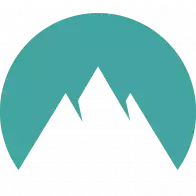 | 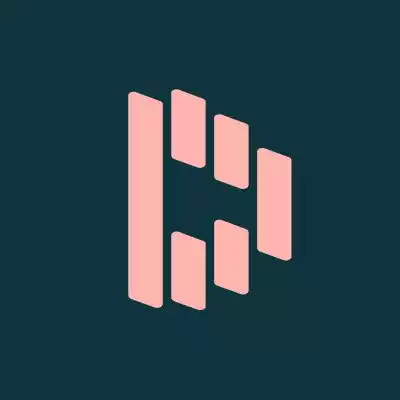 |
IronVest (以前は Blur) | ノルドパス | ダッシュレーン |
4.0 | 4.5 | 4.0 |
気に入った理由: IronVest (以前は Blur) — デジタル匿名性とプライバシーに焦点を当てた、もう 1 つの機能が豊富なパスワード マネージャーです。 | 気に入った理由: NordPass はパスワード管理の頼りになる選択肢で、洗練されていて使いやすく、強力なセキュリティ機能が満載です。 | 気に入った理由: Dashlane は、セキュリティと利便性の優れたバランスを提供する、洗練された機能が満載のパスワード マネージャーです。 |
もっと詳しく知る | もっと詳しく知る | もっと詳しく知る |

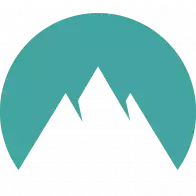
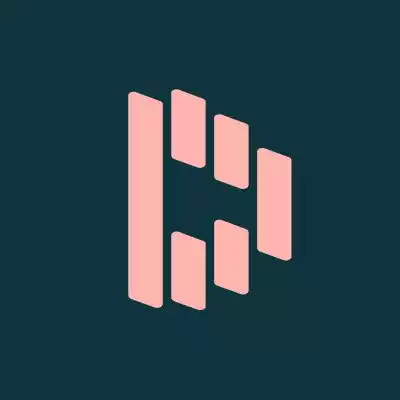
市場には非常に多くのオプションがあるため、パスワード マネージャーを選択するのは難しいかもしれません。 そして、すべてを試してみずに、どれが自分にとって最も効果的であるかをどうやって知ることができるでしょうか?
Android、iOS、および Web ブラウザには独自のパスワード マネージャー (無料) がありますが、サードパーティのパスワード マネージャーは、優れた機能を備えたより優れた代替手段を提供します。
1Password は優れたパスワード マネージャーの 1 つですが、使用するには料金を支払う必要があります。
それで、それはあなたの苦労して稼いだお金の価値がありますか? 1Password をテストして、料金を払ってネイティブの無料オプションから切り替える必要があるかどうかを確認しました。
 1パスワード
1パスワード1Password は、無料で入手できる最高のパスワード マネージャーの 1 つであり、多要素認証、パスワード共有、安全なパスワード ジェネレーターなどの堅牢な機能セットを提供します。
- 直感的なユーザーインターフェイスとエクスペリエンス
- さまざまなプラットフォーム間でシームレス
- たくさんの優れた機能
- 無料枠なし
- ライトユーザーにとっては価格は少し高めかもしれません
パスワードマネージャーにいくら払いますか?
| プラグイン | 料金 (USD/月) | 無料トライアル | 特徴 |
|---|---|---|---|
| 個人 | $2.99 (年間請求) | 14日間 | すべてのデバイスで使用可能、アイテム数は無制限、1GB の安全なストレージ |
| 家族 | $4.99 (年間請求) | 14日間 | 家族 5 人、シンプルな管理エクスペリエンス、フレンドリーで専門家のサポート |
| Teams スターター パック | $19.95 | 14日間 | 組み込みのリスク検出、選択的共有、フレンドリーな専門家によるサポート |
| 仕事 | ユーザーあたり 7.99 ドル (年間請求) | 14日間 | Azure AD、OneLogin、Slack、Duo など、レポート、管理者制御、高度な保護と統合します。 |
残念ながら、1Password は有料アプリであり、無料枠はありません。 ただし、14 日間の無料試用期間はありますが、それを過ぎると、有料のサブスクリプション プランのいずれかを利用することになります。
これらの計画は次のようになります。
- 個人— 月額 2.99 ドル、デバイスやアイテムの制限なし、1 GB の安全なストレージ
- 家族— 月額 4.99 ドル、家族 5 人、専門家のサポート
- Teams スターター パック— 月額 19.95 ドル、チーム メンバー 10 名、リスク検出、選択的共有、専門家サポート
- ビジネス— ユーザーあたり月額 7.99 ドル、統合、レポート、管理者制御、高度な保護
- エンタープライズ— カスタム価格設定、専任のアカウント マネージャーとオンボーディング エンジニア、カスタム セットアップ トレーニング
ほとんどの人にとって、個人プランまたは家族プランで十分です。
このレビューでは、個人プランを使用してサインアップしました。 ファミリー プランも同様に機能しますが、最大 5 人のファミリー メンバーを設定できるオプションがあり、各メンバーは他のユーザーとは別に独自のパスワードを保存して使用できます。
どのプランを選択しても、素晴らしい機能をたくさん利用できます。 アカウント管理、パスワード自動入力、アプリ、ブラウザ拡張機能に加えて、1Password の注目すべき機能をいくつか紹介します。
- よりスマートな暗号化— 1Password は、ログインでより安全な接続を使用できるかどうかを通知します。
- 2 要素認証- 追加の認証アプリを使用する必要はありません
- Watchtower — 全体的なオンライン セキュリティを追跡し、それを改善する方法についての提案を得る
- 複数の保管庫— ログインの詳細を複数の保管庫に分類します
- トラベル モード— 旅行中にどの保管庫を保持し、削除するかを選択します
1Passwordの機能
1Password への切り替え
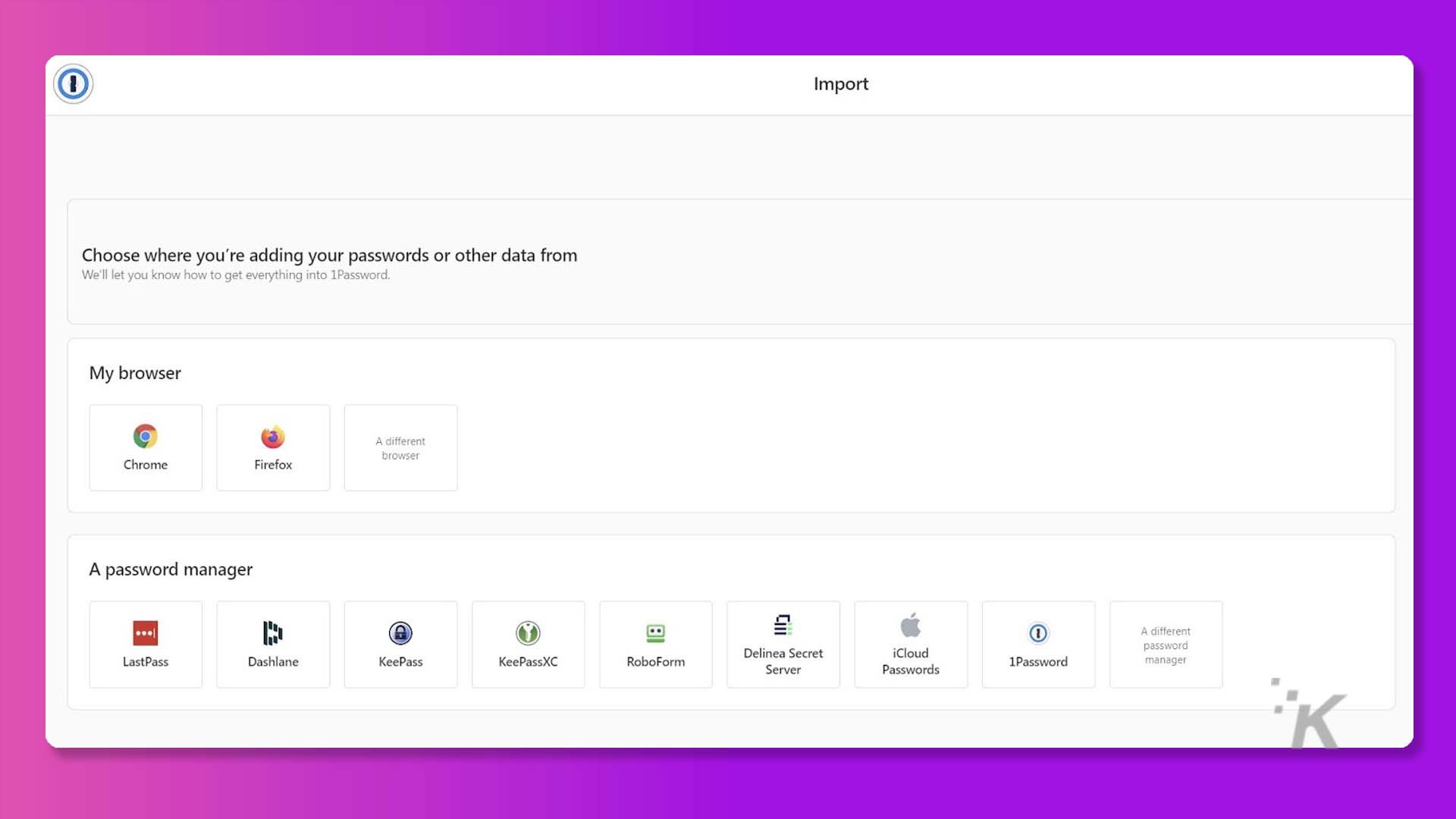
私は、Google が最近改良した Chrome に組み込まれたパスワード マネージャーを長年使用してきました。
さらに、時々 iPhone に切り替えるときは、Gboard の自動入力に加えて Apple Keychain を使用します。 つまり、パスワード管理が行き届いていたということです。
1Password への切り替えは少し手間がかかりますが、思ったほど複雑ではありません。
私のテストでは、1Password を使い始めるために、保存したパスワードを Chrome の Google パスワード マネージャーからエクスポートし、1Password Chrome 拡張機能を使用してインポートする必要がありました。
Apple Keychain の場合も同じですが、Apple デバイスからパスワード データのみをエクスポートできるため、Web サイトからは実行できませんでした。
しかし、全体的には切り替えは比較的スムーズで、1Password はすぐに起動し、すべてのパスワードで実行されました。
サードパーティのパスワード マネージャーに切り替えることに対する不安に関して言えば、1Password は基本を正しく備えているようです。
すべての情報転送をカバーする完全なエンドツーエンド暗号化と、保存されたパスワードを保護する 256 ビット AES-GCM-256 認証暗号化を利用できます。
1Password は、安全な乱数と PBKDF2 キーの強化も使用して、パスワードの推測を阻止します。 ただし、1Password は、これらのテクノロジーを導入すると、強力なパスワードを解読するには数十年かかる可能性があると主張しています。
さまざまなプラットフォームで 1Password を使用する
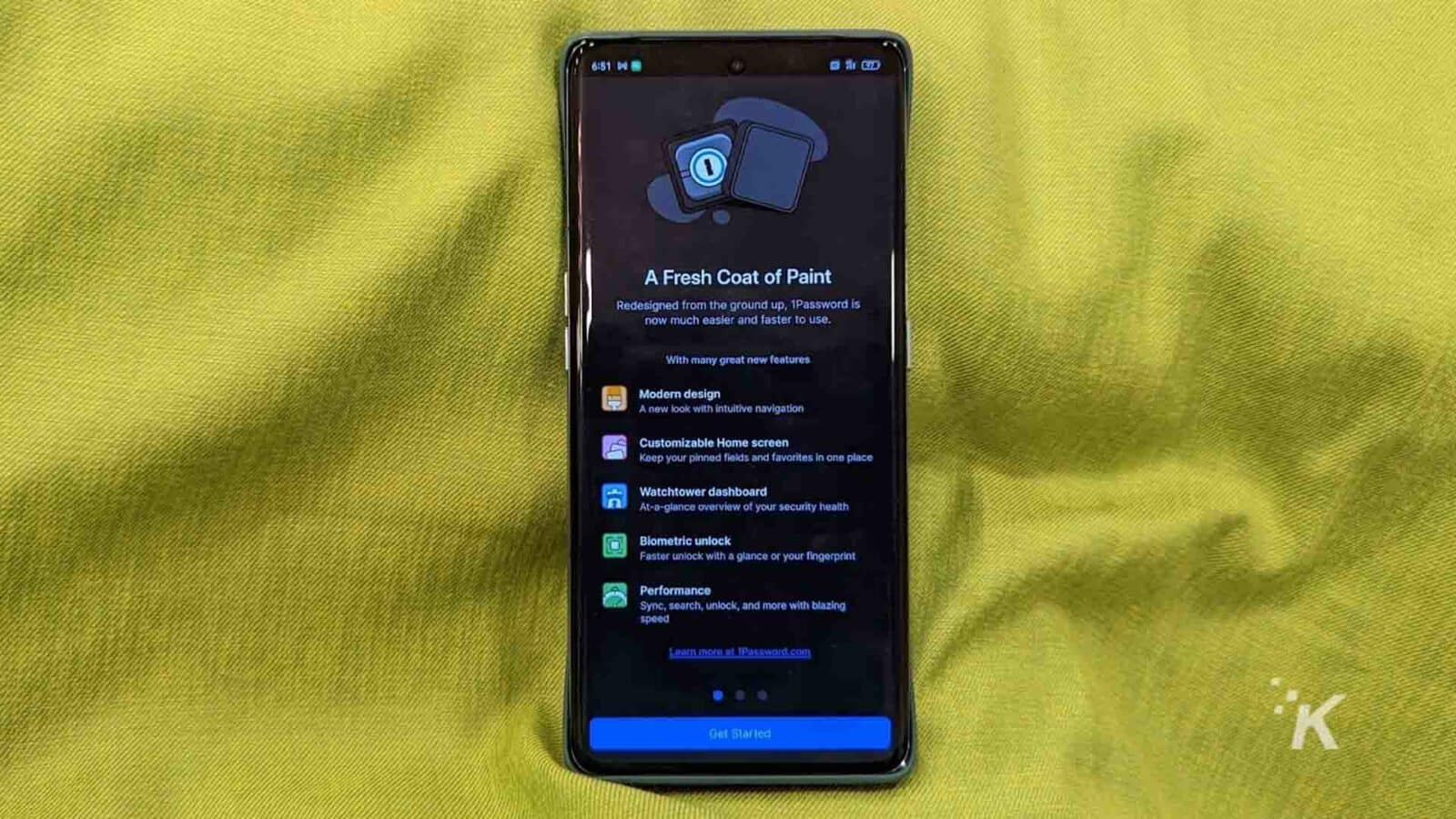
全体として、1Password を使用した私の経験は非常に素晴らしかったです。 いくつかの問題はありましたが、1Password 自体ではなく、既存の自動入力サービスが邪魔をしていることに対処する必要があります。
1Password へのログインには複数のセキュリティ層が必要なため、ほとんどのログインよりも複雑です。 たとえば、1Password のユーザー名とパスワードの組み合わせだけでなく、セキュリティ キーも追加する必要がありました。
ただし、これには回避策があります。それは緊急キットの PDF です。 これは 1Password にサインアップするときにエクスポートできる文書で、ログインに使用したり、パスワードとセキュリティ キーが手元にない場合に緊急時に使用したりできます。
Webブラウザ上の1Password
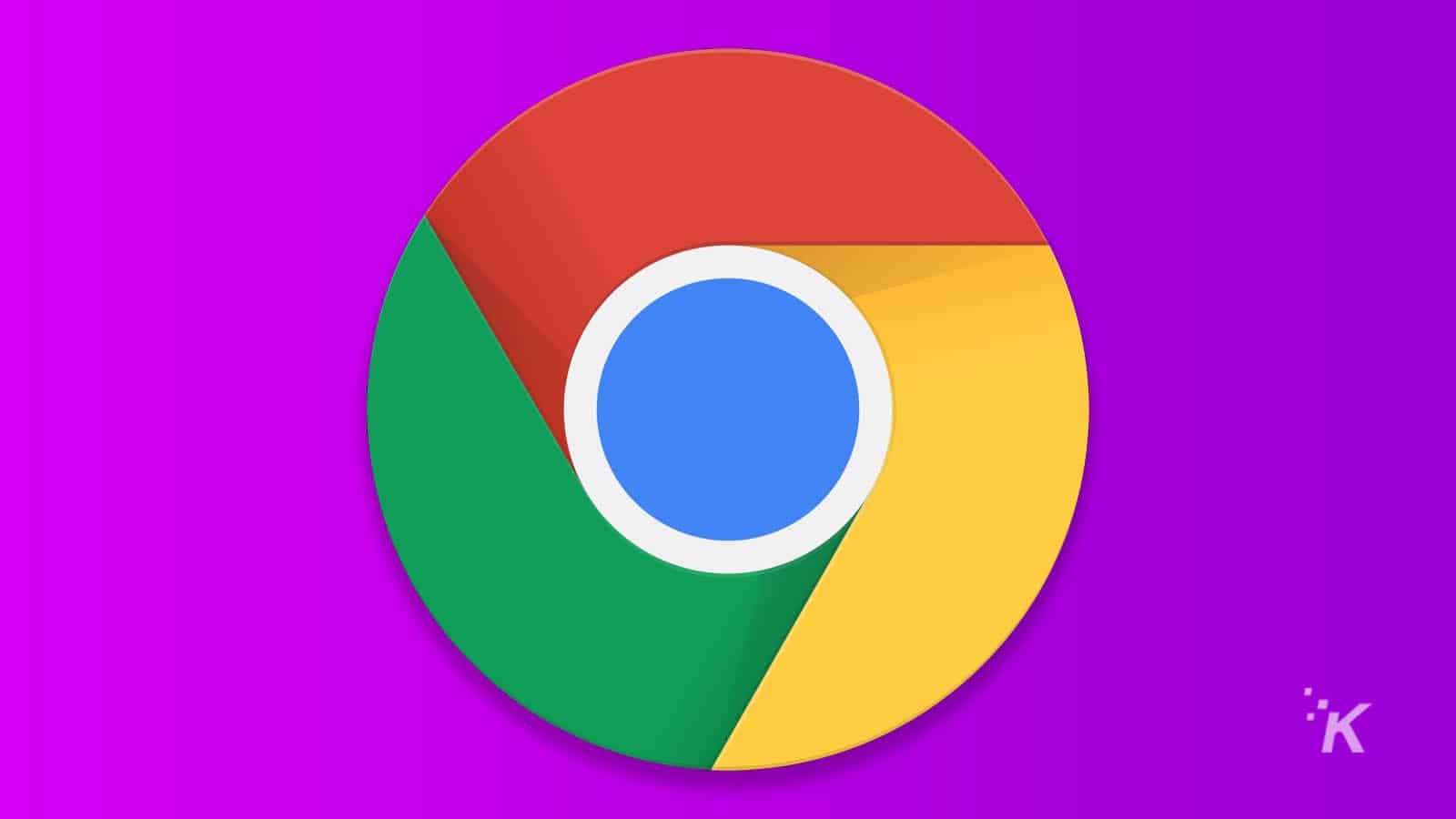
Web ブラウザで 1Password をテストする場合、Google Chrome がブラウザとして選択されましたが、そこで 1Password は完全にシームレスでした。
ログイン画面にアクセスするたびに、1Password が自動入力で表示されました。 驚いたのは、パスワード マネージャーが私のオンライン バンキング サイトでも問題なく動作したことです。 これは、他のパスワード マネージャーでも発生する問題です。
初めて 1Password に詳細を手動で追加した後、その後のプロセスは問題なく進みました。
非常にうまく機能するネイティブ Windows アプリもあります。
Android の 1Password
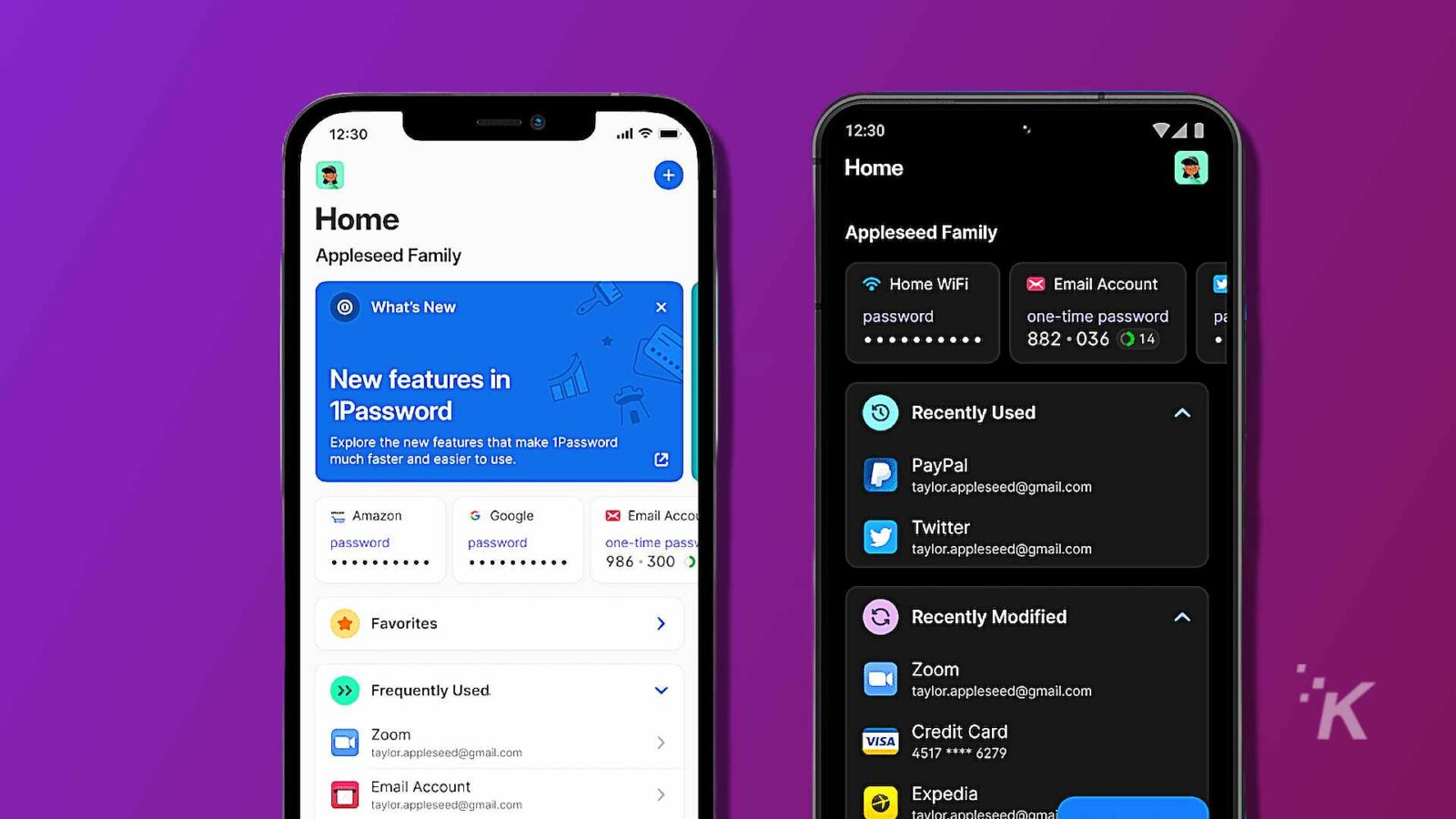
Android 上の 1Password アプリは安定しており、最初の問題はあったものの、テスト中は問題なく動作しました。 アプリには自動入力のオプションがあり、Android 設定に移動するアプリ内のプロンプトを介して有効にする必要があります。
残念ながら、私の Pixel 7 Pro では、1Password を自動入力のデフォルトとして有効にした後でも Google の自動入力が干渉し続けましたが、ログイン画面では常に 1Password が Google キーボードに表示されませんでした。
ただし、私が気づいたように、携帯電話を再起動するだけで、1Password を使用できるようになりました。 「電源を切ってからもう一度入れてみましたか?」 救助へ!
iOSの1Password
iOS にも同様の自動入力オプションがあり、1Password はそれをうまく統合しています。 まず、1Password を設定し、ログインし、iOS 設定で自動入力を有効にする必要がありました。 その後、Face ID 認証を使用して 1Password でサインインできました。
iOS でのエクスペリエンスは非常によく統合されており、まるで 1Password が Apple 自身によって iOS に直接組み込まれたように感じられます。
macOS でのエクスペリエンスも同様です。
評決: 1Password を使用する必要がありますか?
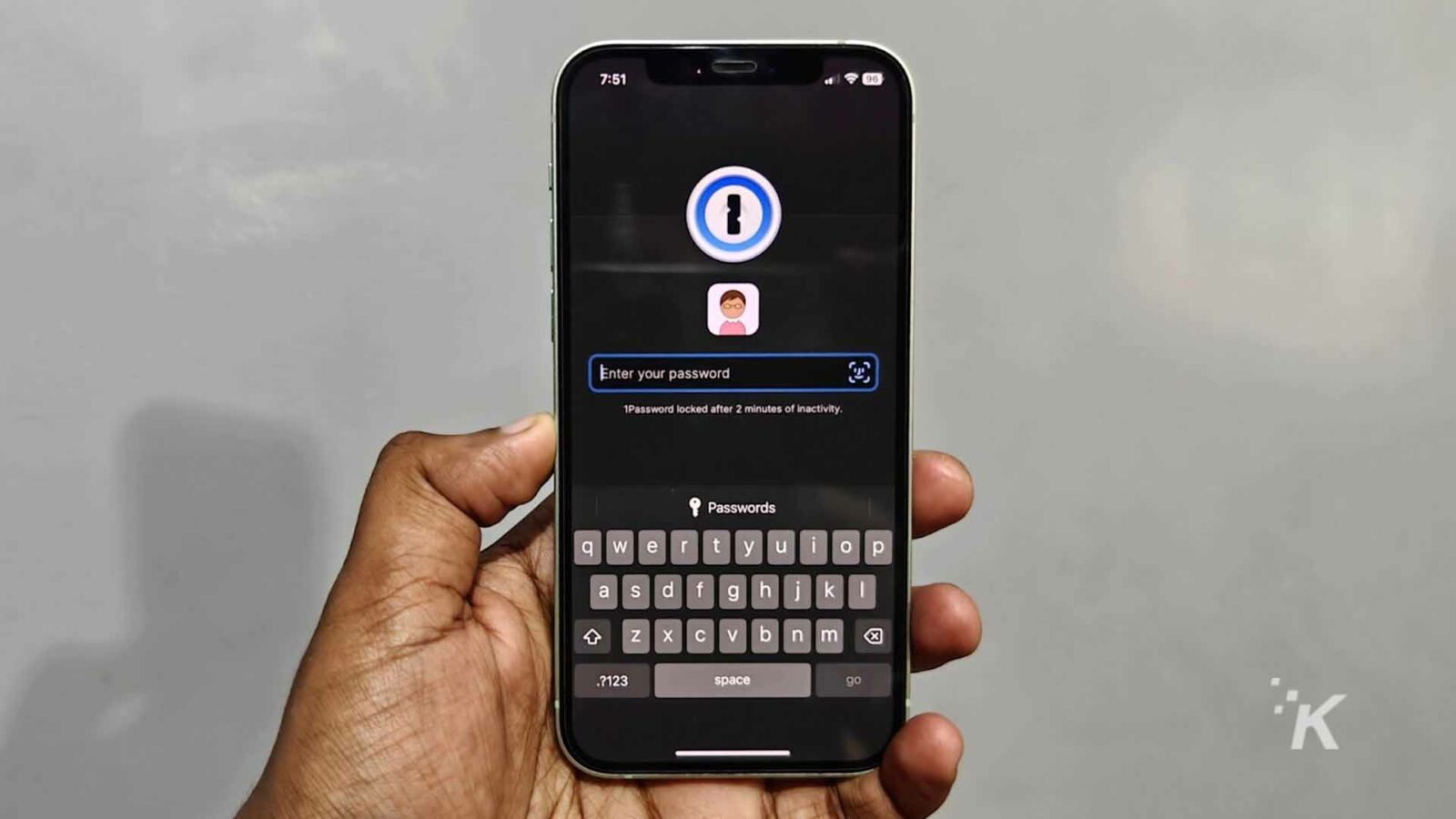
毎日使用するために信頼できるパスワード マネージャーが必要な場合は、1Password が最良の選択肢の 1 つです。
パスワード マネージャー、特に LastPass ハッキングに関しては、セキュリティ上の懸念がいくつかあります。 この侵害の結果、ハッカーは顧客の暗号化されたパスワード保管庫を入手しました。
そして、1Password には最近それ自身の恐怖がありましたが、それは実際の漏洩ではなく、偶発的な通知であったことが判明しました。
ただし、今のところ、1Password を使用すれば安全であり、データ漏洩を心配する必要はありません。
1Password の代替案
 | 総合最高 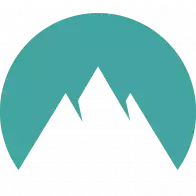 | 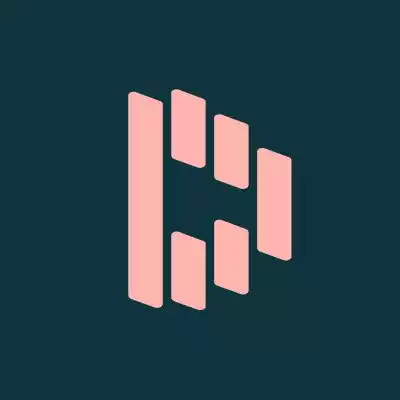 |
IronVest (以前は Blur) | ノルドパス | ダッシュレーン |
4.0 | 4.5 | 4.0 |
気に入った理由: IronVest (以前は Blur) — デジタル匿名性とプライバシーに焦点を当てた、もう 1 つの機能が豊富なパスワード マネージャーです。 | 気に入った理由: NordPass はパスワード管理の頼りになる選択肢で、洗練されていて使いやすく、強力なセキュリティ機能が満載です。 | 気に入った理由: Dashlane は、セキュリティと利便性の優れたバランスを提供する、洗練された機能が満載のパスワード マネージャーです。 |
もっと詳しく知る | もっと詳しく知る | もっと詳しく知る |

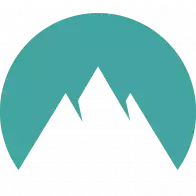
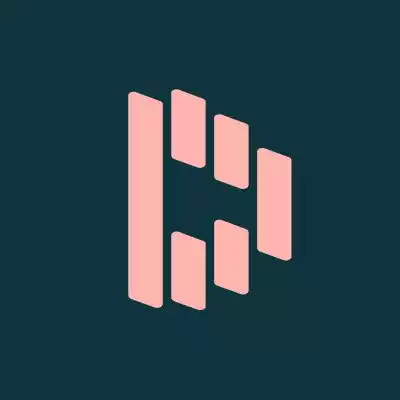
1Password の代替手段を検討している場合、考慮すべきものがいくつかあります。

ノルドパス
NordPass は入手できる最高のパスワード マネージャーの 1 つですが、それには十分な理由があります。 1Password と比較すると、どちらのパスワード マネージャーにも多くの共通機能があり、それぞれに固有の機能もいくつかあり、かなりよく耐えられます。
もちろん、どちらも価格は同じですが、NordPass の機能は 1Password よりも少し上です。 さらに、無料プランも提供しています。
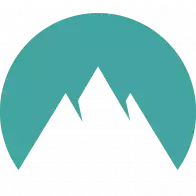
NordPass はパスワード管理の頼りになる選択肢であり、洗練されていて使いやすく、セキュリティに関しては強力です。 確かに、高価ではありますが、それがもたらす安心感にはそれだけの価値があります。
ダッシュレーン — 機能にもっとお金を払いたい人向けの有料プランもある無料の代替手段
Dashlane も優れた無料プランを備えた優れたパスワード マネージャーです。 ただし、有料プランを利用したい場合は、1Password よりもわずかに高い価格設定になりますが、機能は同等のままです。
Dashlane のユニークな機能は、ワンクリックですべてのパスワードを同時に変更できることですが、トラベル モードのような 1Password 機能はありません。
1Password のトラベル モードは、デバイスから不要な保管庫を削除し、旅行中は安全な保管庫のみを保持します。 これにより、旅行中や危険な状況でも個人情報が保護されます。
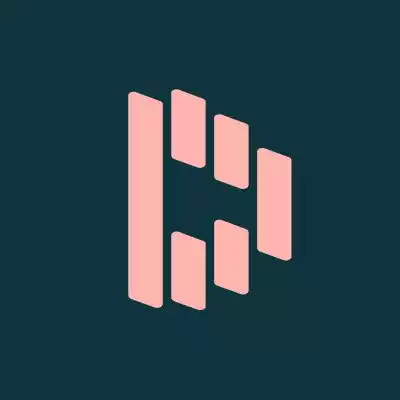
Dashlane は、セキュリティと利便性の優れたバランスを提供する、洗練された機能が満載のパスワード マネージャーです。 クリーンでユーザーフレンドリーなインターフェイスにより、パスワードの管理が簡単になります。
IronVest (以前は Blur) — デジタル匿名性とプライバシーに焦点を当てた、もう 1 つの機能が豊富なパスワード マネージャーです。
IronVest には豊富な特典があり、機能が満載の無料プランもあります。 有料プランは 1Password とは異なります (そして高価です) が、いくつかの独自の機能が組み込まれています。
その結果、クレジット カードや電子メール マスキングなどの機能をはじめ、単なるパスワード マネージャー以上の特典を備えており、企業や専門家にとって最適です。

IronVest パスワード マネージャーは、分散型インフラストラクチャ、生体認証を提供し、従来のパスワード管理を超えてアカウントを保護し、個人情報を保護します。
これについて何か考えはありますか? 以下のコメント欄に記入していただくか、Twitter または Facebook にディスカッションを持ち込んでください。
編集者のおすすめ:
- この期間限定オファーで LogMeOn のパスワード マネージャーを 10% オフで手に入れましょう
- WiFiパスワードをQRコードに変える方法
- LastPass データをエクスポートしてパスワード マネージャーを切り替える方法
- Windows 11 で保存された WiFi パスワードを見つける方法
注意してください、あなたが私たちのリンクを通じて何かを購入した場合、私たちは売上のわずかな分け前を受け取る可能性があります。 これは、ここに明かりを灯し続けるための方法の 1 つです。 詳細については、ここをクリックしてください。
